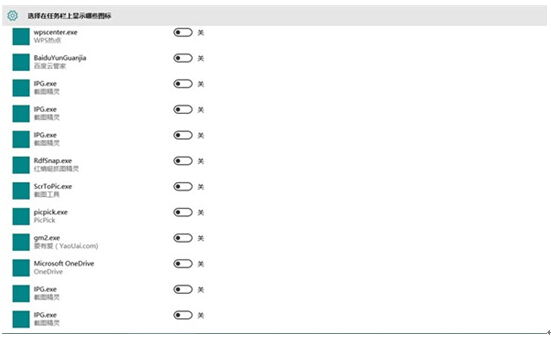让Windows10系统任务栏失效软件图标完全消失的技巧
Windows 10是美国微软公司研发的跨平台及设备应用的操作系统。是微软发布的最后一个独立Windows版本。Windows 10共有7个发行版本,分别面向不同用户和设备。截止至2018年3月7日,Windows 10正式版已更新至秋季创意者10.0.16299.309版本,预览版已更新至春季创意者10.0.17120版本
在我们安装一些应用程序后,很多用户为了能够更方便地开启对应程序,通常会将程序锁定在通知区域,从而形成托盘图标。但如此一来导致的问题是,在应用程序被卸载后,系统通知区域依旧保留着相应程序的图标,占据着桌面通知区域的底盘空间。最近很多Win10系统用户都反映遇到此种情况,但苦于不知到底应该如何操作才能彻底消除这种现象。通常出现这类问题原因是由于软件没有被彻底卸载,造成相关程序残留在系统中。下面,小编马上为大家支招。
具体的解决步骤如下:
第一步、运行“regedit”打开注册表编辑器,打开如下键值:
HKEY_CLASSES_ROOT\Local Settings\Software\Microsoft\Windows\CurrentVersion\TrayNotify
在右边可以看到两个键值:IconStreams和PastIconsStream,将它们的值删除。
第二步、调出任务管理器将进程“explorer.exe”终止,再在任务管理器中点击“文件——新建任务”;输入“explorer”——确定。
完成以上两个步骤的操作,我们就可以从通知区域中彻底删除已卸载的无效软件图标。解决问题的途径就在于对于注册表的设置,遇到同样问题的朋友们不妨按照以上思路尝试操作,相信可以帮助您快速解决问题!
新技术融合:在易用性、安全性等方面进行了深入的改进与优化。针对云服务、智能移动设备、自然人机交互等新技术进行融合。Windows 10所新增的Windows Hello功能将带来一系列对于生物识别技术的支持。除了常见的指纹扫描之外,系统还能通过面部或虹膜扫描来让你进行登入。当然,你需要使用新的3D红外摄像头来获取到这些新功能。
……